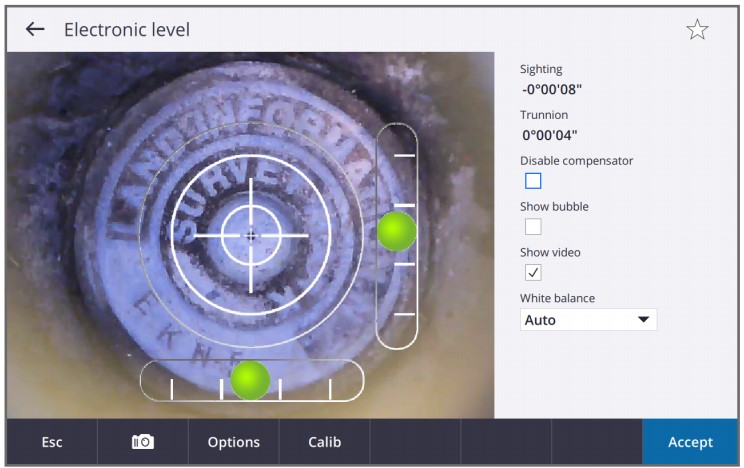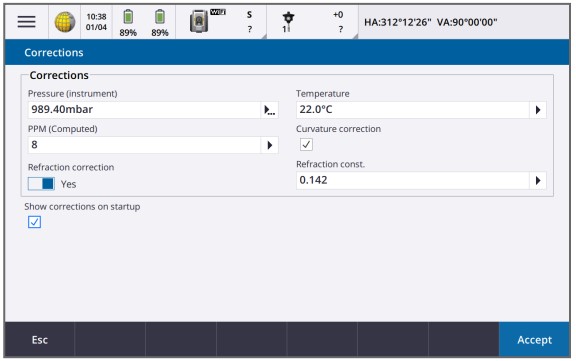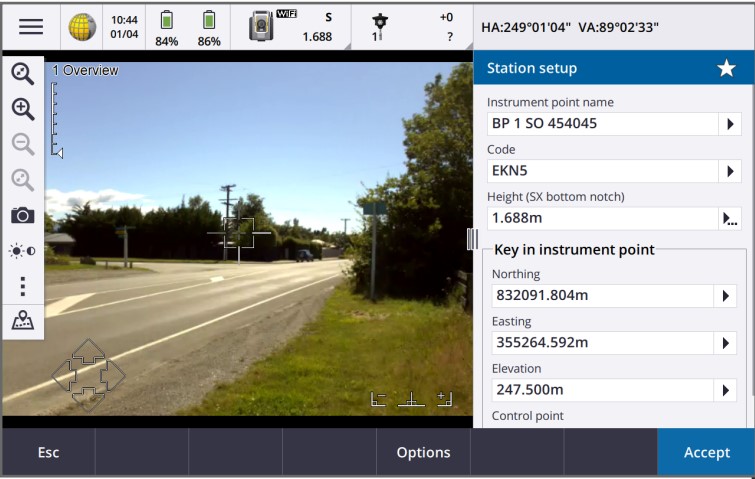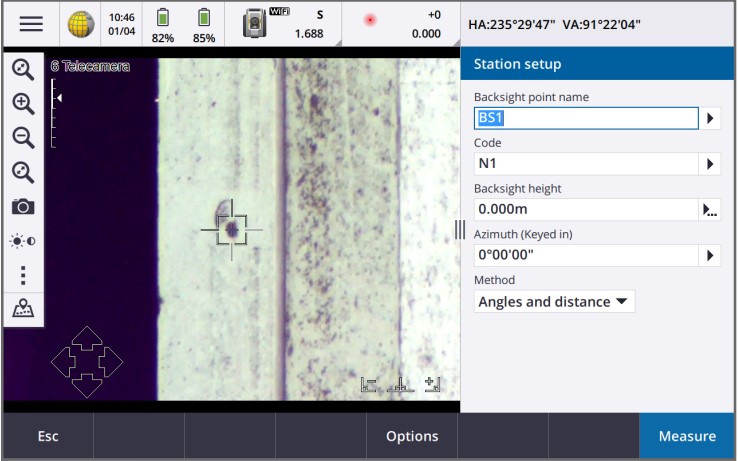Trimble SX12 là thế hệ thiết bị toàn đạc kết hợp quét laser 3D mới nhất mà Trimble cho ra mắt trong thời gian gần đây. Với nhiều tính năng nổi bật, được nâng cấp so với Trimble SX10 trước đó, Trimble SX12 đã mở rộng khả năng làm việc cho người đo đạc. Bài viết này Đất Hợp sẽ hướng dẫn bạn thiết lập trạm máy trên Trimble SX12. Hãy cùng theo dõi thao tác thực hiện dưới đây.
Hướng dẫn thiết lập trạm máy trên Trimble SX12
1. Khởi động chương trình đo và chọn phương pháp thiết lập trạm máy trên Trimble SX12
Để khởi động chương trình đo, trên phần mềm Trimble Access bạn cần thực hiện như sau:
- Bước 1: Tại màn hình Map, bấm chọn Measure.
- Bước 2: Chọn kiểu đo đã thiết lập (Survey Style), ví dụ mặc định sẽ là SX10 & SX12.
- Bước 3: Lựa chọn phương pháp thiết lập trạm máy:
+ Station setup – thiết lập trạm máy dựa trên tọa độ hoặc góc phương vị.
+ Station setup plus – thiết lập trạm máy nâng cao.
+ Resection – thiết lập trạm máy theo phương pháp giao hội.
+ Refline – thiết lập trạm máy theo đường tham chiếu.
Ví dụ ở đậy lựa chọn Station setup – Thiết lập trạm máy trên 2 điểm tọa độ đã biết. - Bước 4: Định tâm thiết bị chính xác vào mốc vào mốc thông qua màn hình video, sau đó bấm chọn Accept.
Hình 1. Màn hình dọi tâm cân bằng thiết bị qua camera.
2. Khai báo thông tin nhiệt độ
- Bước 1: Tại màn hình Correction, tiến hành khai báo thông tin nhiệt độ để phần mềm có thể tính toán giá trị hiệu chỉnh cho trị đo (Temperature: Khai báo thông tin nhiệt độ).
- Bước 2: Khai báo xong bấm chọn Accept. Thiết bị sẽ tự động tính toán giá trị Pressure (Áp suất), vì vậy người dùng không cần khai báo thông tin tại trường này. Giá trị PPM và Refraction constant (hệ số khúc xạ ánh sáng) sẽ được phần mềm tự động tính toán dựa trên giá trị Temperature và Pressure. Khai báo xong bấm chọn Accept.
Hình 2. Màn hình khai báo thông tin nhiệt độ.
3. Khai báo thông tin điểm trạm máy
Tại màn hình Station setup, tiến hành khai báo thông tin điểm trạm máy như sau:
Hình 3. Khai báo thông tin điểm trạm máy.
- Instrument point name: Tên trạm máy. Bấm chọn ►, chọn List để chọn điểm từ danh sách nếu điểm mốc đã có sẵn trong Job. Chọn Key in để tiến hành nhập thủ công trực tiếp.
- Code: Ghi chú điểm
- Instrument height: Chiều cao máy, bấm chọn ► để lựa chọn phương pháp đo chiều cao máy: Bottom notch hoặc True height. Khai báo xong bấm chọn Accept
4. Khai báo điểm định hướng và ngắm đo
Tiếp theo tiến hành khai báo điểm định hướng và ngắm đo.
Hình 4. Khai báo thông tin điểm định hướng trên Trimble Access.
- Backsight point name: Tên điểm định hướng. Bấm chọn ►, chọn List để chọn điểm từ danh sách nếu điểm mốc đã có sẵn trong Job. Chọn Key in để tiến hành nhập thủ công trực tiếp.
- Backsight height: Chiều cao gương.
- Method: Chọn phương pháp đo, ví dụ ở đây chọn Angles and distance – Góc và khoảng cách.
- Sau đó ngắm chính xác điểm định hướng, bấm Measure để đo. Giá trị sai số sẽ được hiển thị, bấm chọn Store để lưu thiết lập trạm máy.
Sau khi tiến hành xong 4 thao tác trên là bạn đã hoàn thành việc thiết lập trạm máy trên Trimble SX12. Nếu có bất kỳ khó khăn nào trong quá trình thực hiện, hãy liên hệ cho chúng tôi – Công ty TNHH Đất Hợp qua Hotline 0903 825 125 để được hỗ trợ nhanh nhất!
>> Xem thêm: Kiểm tra bề mặt – Surface Inspection bằng Trimble SX12 và phần mềm Trimble Access
Mọi thông tin xin vui lòng liên hệ:

CÔNG TY TNHH ĐẤT HỢP
Địa chỉ: Số 2, Đường số 4, Khu nhà ở Vạn Phúc 1, P. Hiệp Bình Phước, TP. Thủ Đức, TP. HCM
Tel: (028).3.6208.606
Mobile: 0903 825 125
Email: cskh@dathop.com.vn
Website: https://dathop.com/ – https://dathop.com.vn/
Fanpage: https://www.facebook.com/congtydathop